En la entrega anterior de la serie “con Platzilla”, comentamos sobre los primeros pasos que puedes dar para poner en marcha tu software de gestión. Fue una explicación básica para comenzar a familiarizarnos con la herramienta. En esta oportunidad hablaremos de un punto importante: cómo importar datos en Platzilla. En otras palabras, estamos aún en los primeros pasos para poner todo a punto. ¡Bienvenidos!
Si eres emprendedor – o aún no has puesto en marcha tu empresa – esta información te resultará útil. Conocer de herramientas como Platzilla será un punto clave para tu gestión. Y si ya eres un microempresario o un empresario pyme, el control que te da Platzilla será clave para tu crecimiento.
Además, con el apoyo que conseguirás en el equipo de Platzilla, aprenderás sobre lo que denominamos los pilares de la eficiencia empresarial: foco, control, colaboración y mejora continua.

Los primeros pasos de los que hablamos en las 2 primeras entregas de esta serie fueron los siguientes:
- Revisar, apoyándose en los datos de prueba, las opciones del menú, dividido en 4 bloques (entradas, planificación, ejecución y revisión).
- Seleccionar los módulos que utilizarás para una primera carga de datos. O simplemente, para comenzar a registrar información.
- Incluir datos de prueba para ver en detalle qué campos contiene cada módulo.
- Aprender sobre las principales funcionalidades para organizar la información (filtros).
- Adaptar los módulos a tus necesidades de información, en lo que requieras. Es decir, definir qué cambios necesitas realizar a nivel de campos de datos.
¿Por qué recomendamos estos pasos?
Porque es clave que te familiarizases con los módulos y que aprendas a personalizar los campos de datos, según tus necesidades. Recuerda que Platzilla se adapta a tus necesidades de información.
Platzilla es un software de gestión que tiene una fortaleza clave: es fácil adaptar a casi cualquier tipo de empresa. Es un software que puedes adaptar a tu empresa, y no al revés, como ocurre en otros casos.
Para tener claros los ajustes que debes realizar en los módulos, necesitas probar y validar qué campos faltan o sobran. Es decir, qué datos manejas en tu empresa que no están en el módulo estándar de Platzilla. Y luego, proceder a agregar o quitar campos, según el caso. Esta es una personalización que luego podrás completar, porque hay muchas otras formas de adaptar Platzilla a tu empresa.
Como ya señalamos, en esta oportunidad nos centramos en cómo importar datos. Es un proceso sencillo, fácil y rápido. Sin embargo, debemos darte algunos consejos que surgen de nuestra experiencia.
Un punto importante: si has visto artículos sobre Platzilla en este blog, hay algo que debes saber… la herramienta está en constante evolución. Por lo que es probable que veas cambios en su interfaz.
Pasos para importar datos en Platzilla
Una de las ventajas de Platzilla, comentada en la primera entrega, es la facilidad que brinda para comenzar a trabajar. Lo que es propio del software que se basa en el modelo SaaS.
En pocos minutos puedes tener la herramienta a disposición, para comenzar a trabajar. Además, te permite personalizar las aplicaciones y demandar nuevos servicios. Así puedes atender las necesidades reales de tu empresa; y todo a un coste muy bajo.
Como sabes, dependiendo del tamaño de la empresa y del riesgo asociado al uso del software, algunos recomiendan comenzar con una prueba piloto. Esto puede ser aplicable en el caso en que estés pensando pasar de una herramienta propia a Platzilla.

Recuerda que Platzilla organiza los módulos o contenedores de información en 4 opciones (entradas, planificación, ejecución y revisión). Estas conforman el menú principal mostrado en la parte izquierda.
En el siguiente microvídeo podrás ver, si aún no has leído las entregas previas, la forma de ingresar información en cada módulo:
En el caso del menú “Revisión”, este incluye las funcionalidades para crear informes, gráficos y vistas “Kanban”. Son las opciones para mostrar la información de los módulos, con vistas filtradas y datos consolidados.
Algo importante es que en cada opción del menú principal, aparecerán nuevos módulos según surjan nuevos requerimientos. Es decir, Platzilla sigue creciendo para cubrir nuevas áreas y funcionalidades, necesarias para la gestión fácil.
Aplicaciones y módulos
Si ya comenzaste a trabajar con Platzilla, sabes que los módulos conforman aplicaciones para diversas áreas de negocio.
Dos ejemplos que mostramos fueron el de las aplicaciones de Comercial y Proyectos. Otro ejemplo es la aplicación Postventa:
- Clientes (menú entrada)
- Contactos (menú entrada)
- Incidencias (menú ejecución)
- Equipamiento (menú entrada) • Contratos (menú ejecución)
La información en estos módulos nos permite realizar diversas estrategias centradas en el cliente y mejorar nuestra relación con ellos. Toda empresa puede gestionar un servicio posventa, como parte de la fidelización de sus clientes.
Además, el manejo de incidencias puede ser inclusive a lo interno de la organización, como parte del proceso de mejora continua. También, para la relación fluida con nuestros proveedores. Es claro, como siempre, que cada empresa tiene una situación y contexto propio.
Observe que los módulos Clientes y Contactos, por ejemplo, se comparten en todas las aplicaciones. Tal como hemos señalado en otros artículos, Platzilla es un “sistema” que involucra diversas áreas de la empresa.
Cuando hablamos de áreas nos referimos a aquellas actividades que se agrupan según su naturaleza, a lo interno. Es decir, grupos de actividades y tareas que dan lugar a las áreas funcionales. Estas aparecen en la medida en que la empresa madura y pasa por diversas etapas.
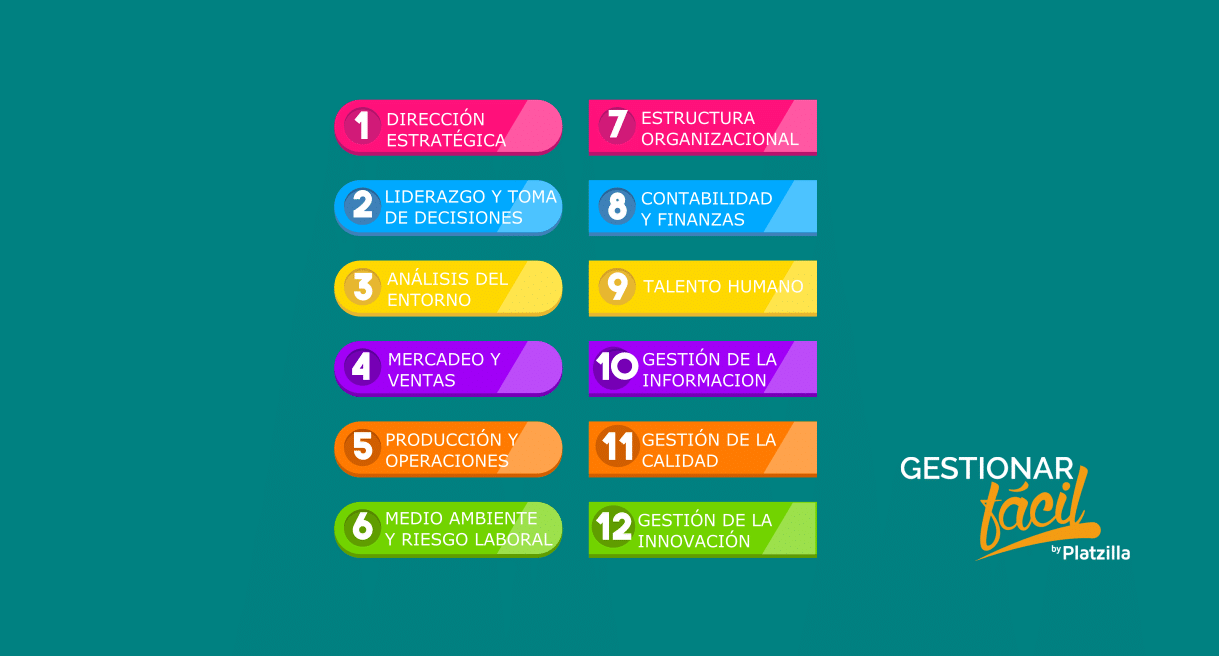
Entonces, luego de conocer los módulos y probar el ingreso de información, una tarea sugerida fue evaluar lo que necesitas para personalizar los módulos. ¿Qué fue lo que te recomendamos en este caso?:
- Seleccionar los módulos y revisar los campos disponibles.
- Tomar notas de los ajustes necesarios y definir el tipo de campo a agregar.
- Determinar qué campos de los disponibles no necesitas, para eliminar.
Pasos para importar datos
En todos los módulos puedes aprovechar los datos de que dispongas en otras aplicaciones. Un caso típico es tener datos en hojas de cálculo. Por ejemplo, si tienes tus artículos y servicios en una hoja, llevarlos a Platzilla es fácil.
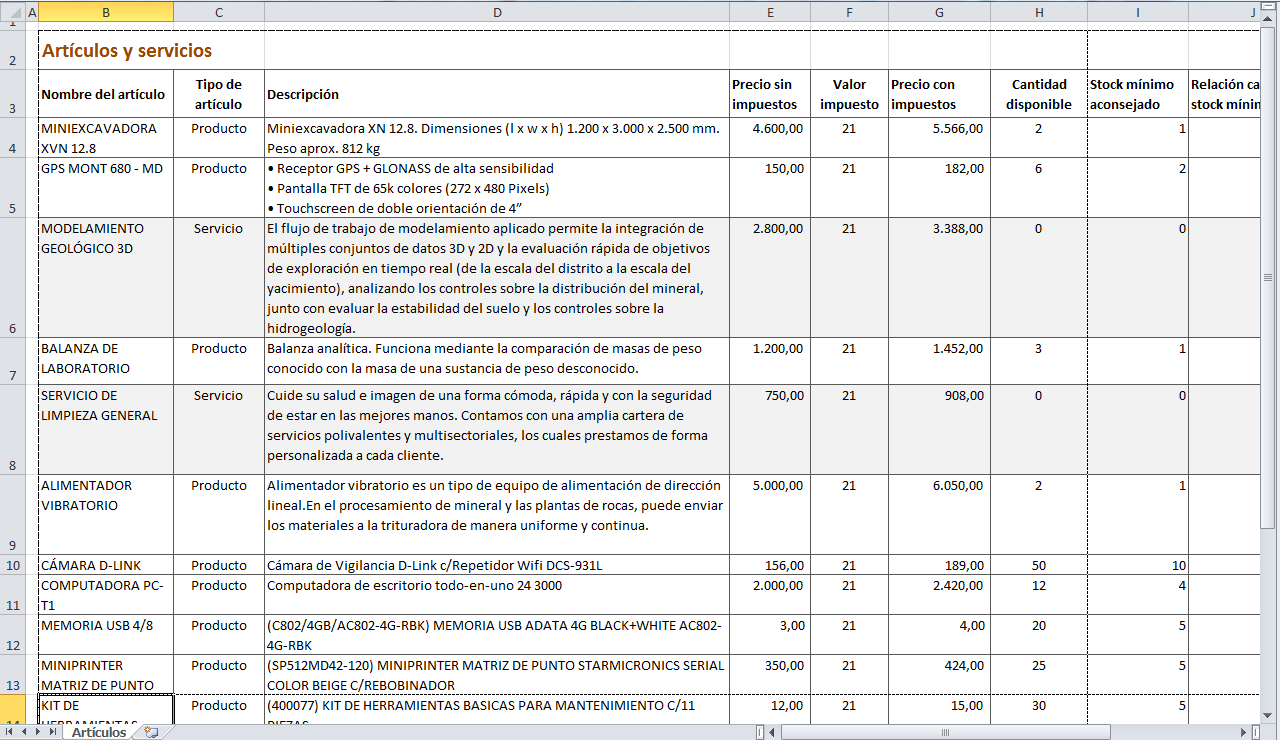
Los pasos que recomendamos son:
- Ingresar en el módulo en el que importarás datos.
- Descargar la plantilla de Platzilla que te muestra la opción importar.
- Copiar los datos de tu hoja de cálculo o archivo a la plantilla, respetando las columnas de la misma. Si no tienes datos para una columna, te recomendamos dejarla vacía, sin eliminarla.
- Al tener los datos listos, debes proceder a importarlos a través de la opción que te brinda el módulo.
- Una vez que Platzilla te muestre los datos importados, debes realizar una revisión para asegurar que todo esté en orden.
Si Platzilla detecta algún problema, te indicará que hubo un error al importar. Esto no pasa si mantienes la plantilla sin cambios. Es claro que debe haber consistencia en los tipos de datos. Por ejemplo, en el caso de datos numéricos o fechas.
La calidad de los datos es un tema esencial. Por lo que nuestra recomendación para todo emprendedor, microempresario o empresario pyme es dedicar esfuerzo a este tema. Y asegurar que los colaboradores comprendan su importancia.
Condiciones previas para importar datos:
Antes de generar la plantilla, es importante realizar la personalización del módulo. Esto lo explicamos en la entrega 2 de esta serie. En particular, si tienes datos que no estén contemplados en el módulo estándar. En el siguiente microvídeo podrás recordar lo pasos para crear nuevos campos:
Siguiendo estos pasos, te asegurarás de tener en Platzilla todos tus datos. Y así, solo tendrás que proceder a importarlos y comenzar a darles uso.
Con lo comentado, vamos a revisar cómo realizas la importación, mostrando los pasos con imágenes.
¿Cómo realizar la importación en imágenes?:
a) Opción importar datos en el módulo de Artículos:
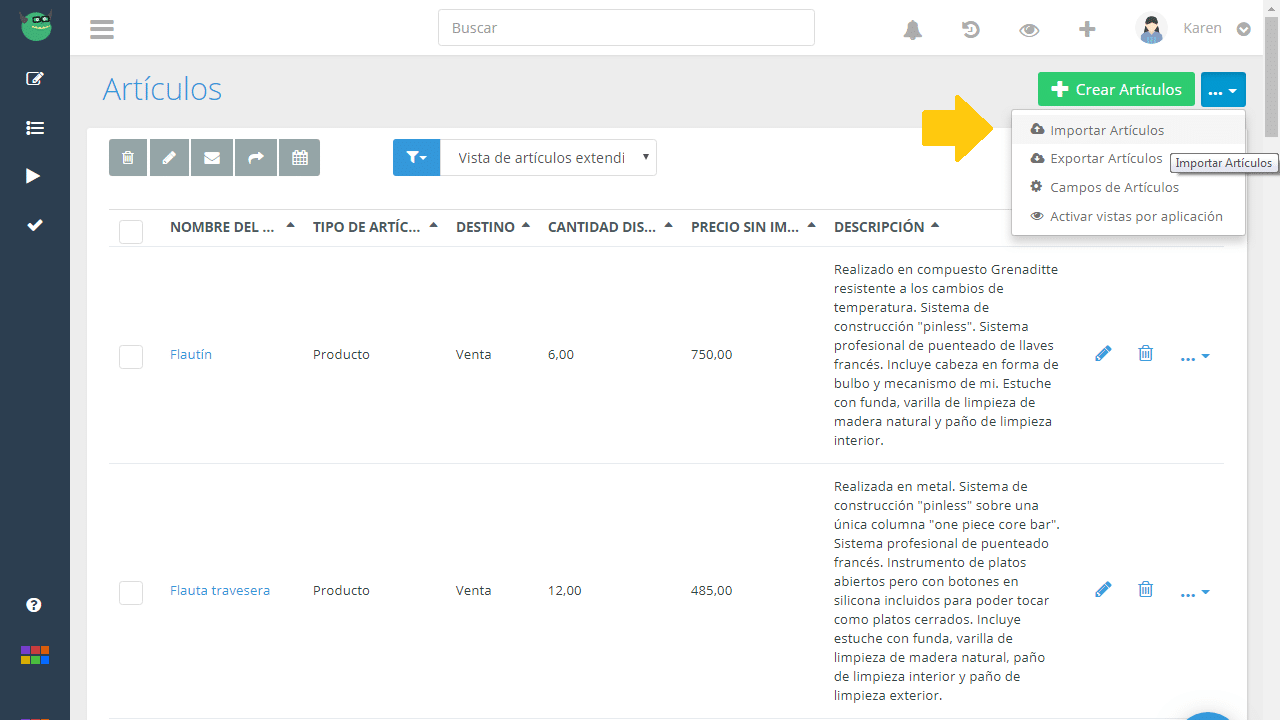
Esta opción es similar en todos los módulos de Platzilla. Al hacer clic en ella, tendrás acceso a la plantilla que descargarás. Tal como se muestra en la siguiente imagen.
b) Opción para descargar la plantilla
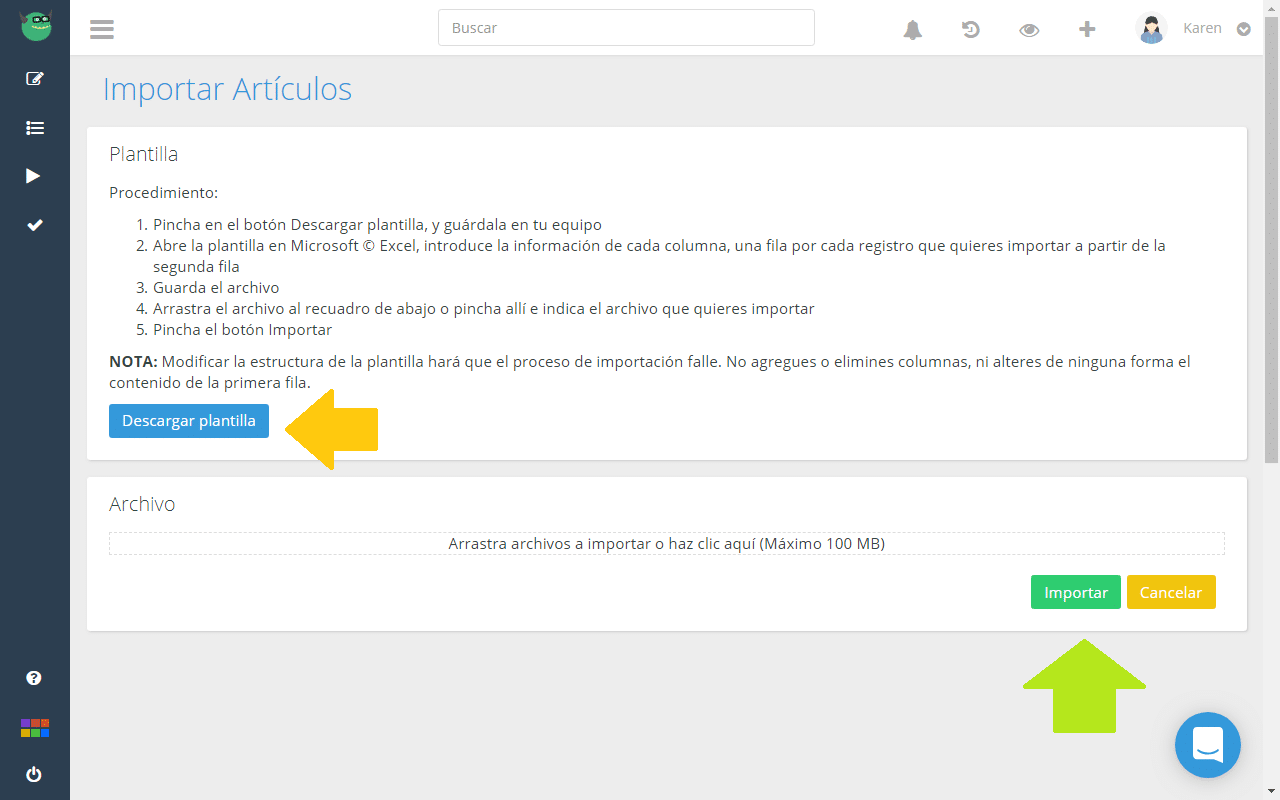
Puedes observar que en esta pantalla está la opción de importar el archivo con los datos. Esto lo haces haciendo clic en “arrastrar archivo…” o buscando el mismo con el cuadro de diálogo que te abre la herramienta.
Al tener el archivo seleccionado, el último paso es hacer clic en el botón importar, como se muestra en la siguiente imagen:
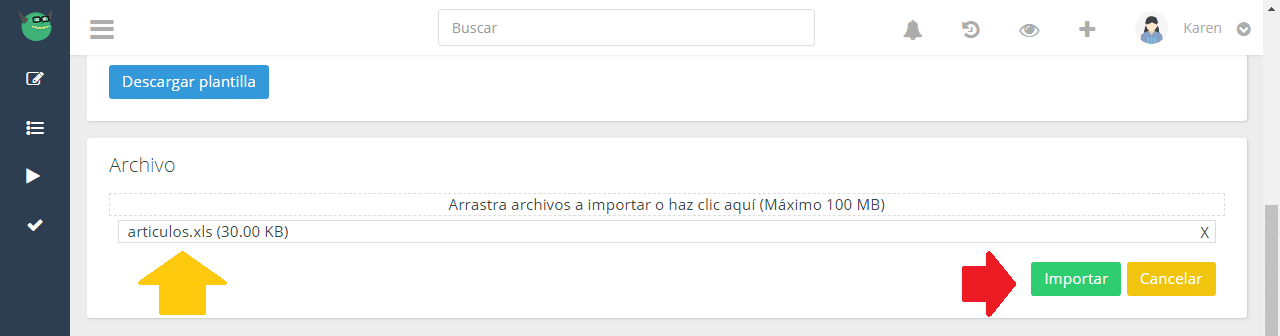
Si por alguna causa necesitamos importar de nuevo los datos, simplemente los eliminamos y repetimos el proceso. Para eliminar los datos, puedes utilizar la opción “eliminación masiva”, en el módulo correspondiente.
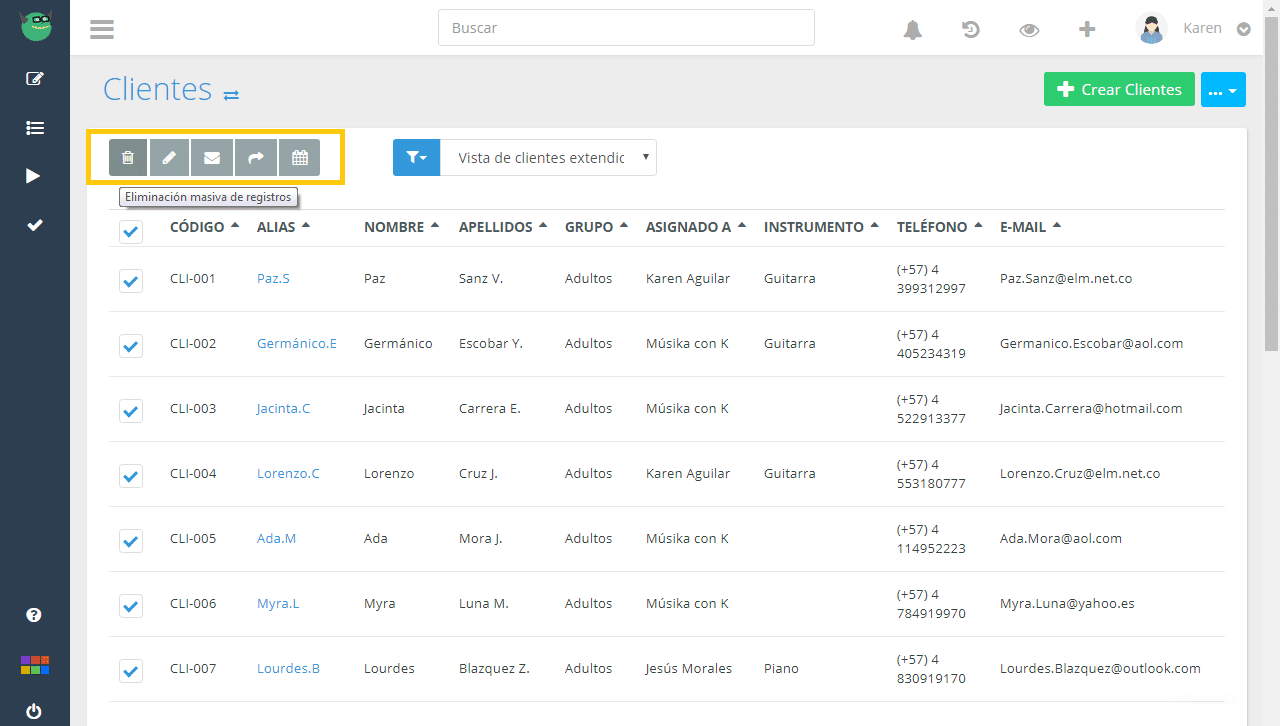
Para finalizar…
Si llegaste hasta este punto, tienes la información necesaria para dar los primeros pasos con Platzilla y tener a disposición todos tus datos en los módulos clave. Si lo ves bien, es muy fácil poner “a punto” tu software de gestión. Solo hay que atreverse, probar y aprender.

Tal como lo indica la imagen, comenzar a trabajar con Platzilla es cuestión de poner algunas piezas en orden y ¡ya! En resumen, hasta ahora nos hemos centrado en:
- Conocer los módulos y las diversas opciones que nos brinda para organizar la información.
- Personalizar módulos agregando o quitando campos de datos.
- Preparar los datos que tenemos en otras aplicaciones o en documentos tipo hoja de cálculo.
- Importar los datos y revisar que todo sea consistente.
Al tener datos en los módulos, pasamos a realizar operaciones, tareas, manejar calendarios, organizar y compartir información. En fin, a realizar la gestión del negocio.
Recuerda que en este proceso no estarás solo. A través de la propia herramienta, tienes la oportunidad de preguntar o dejar sus inquietudes. Así que te invitamos a seguir probando. Es una oportunidad para ganar nuevos e interesantes aprendizajes.
Seguimos en una próxima entrega. ¡Hasta pronto!